Instagram adalah salah satu platform media sosial paling populer di dunia saat ini. Mampu dengan cepat dan mudah berbagi apa yang terjadi dalam hidup Anda, tanpa bulu-bulu Facebook sebenarnya santai. Sekarang, perusahaan membawa fitur baru ke komputer Anda.
Isi
- Bacaan Terkait
- Cara menggunakan Instagram DM di komputer Anda
-
Fitur apa yang dimiliki Instagram DM di Mac?
- Batasan apa yang ada?
- Di mana aplikasi iPad Instagram?
-
Kesimpulan
- Posting terkait:
Bacaan Terkait
- 9 Aplikasi Kamera/Foto Terbaik untuk Pengguna Instagram iPhone
- Masalah terkait Notifikasi Instagram? Lihat tips ini!
- Cara memposting Live Photos di Instagram menggunakan iPhone
- Cara memeriksa Pesan Instagram Anda di komputer
- 8 tips untuk melindungi Anda dan iPhone Anda dari aplikasi yang teduh
Instagram mengumumkan bahwa mereka telah mulai meluncurkan Instagram DM ke massa. Ini memungkinkan Anda untuk membaca dan menanggapi pesan dari klien web Anda, daripada harus mengangkat telepon Anda.
Cara menggunakan Instagram DM di komputer Anda
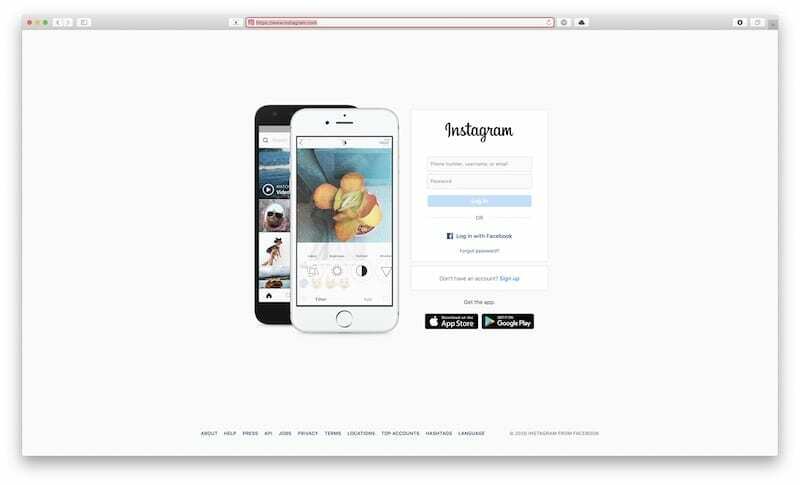
Instagram DM di MacBook Anda cukup mudah diakses, karena perusahaan telah menambahkan banyak fitur yang sudah dikenal. Inilah cara Anda dapat memulai:
- Navigasi ke instagram.com dari browser Anda di Mac.
- Masukkan nama pengguna dan kata sandi Anda.
- Mengetuk Gabung.
- Dari layar beranda, ketuk ikon pesawat kertas di bilah menu atas.
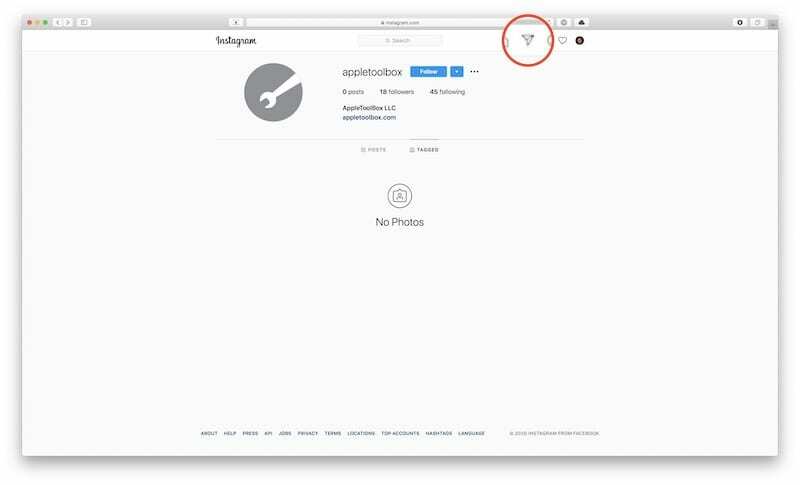
Dari sana, Anda dapat melihat semua pesan langsung Anda yang sebelumnya telah dikirim selama bertahun-tahun. Dari bilah sisi, Anda dapat mengetuk ikon pensil dan membuat pesan baru, atau ketuk ikon biru Mengirim Pesan tombol di sebelah kanan.
Fitur apa yang dimiliki Instagram DM di Mac?
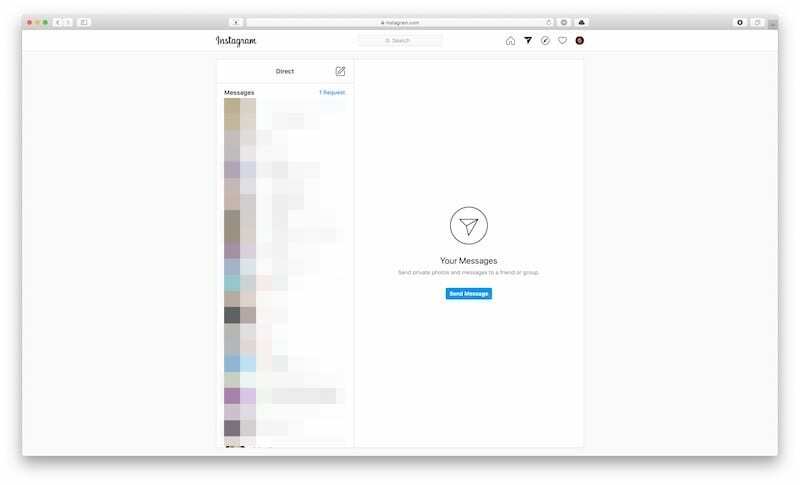
Setelah masuk ke Instagram dari MacBook Anda dan membuka Pesan Langsung Anda, Anda memiliki banyak fitur yang sama dari aplikasi seluler. Ini berarti Anda hanya dapat mengirim dan menerima pesan seperti platform obrolan lainnya.
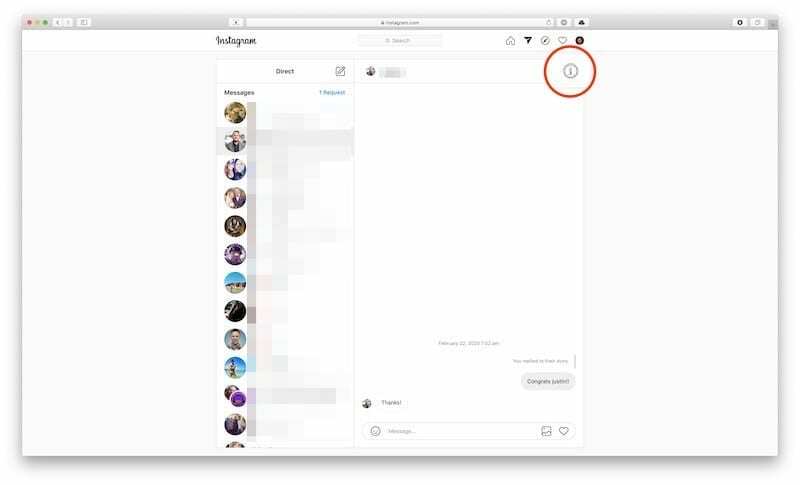
Adapun utas pesan individual, Anda dapat mengklik informasi (Saya) di pojok kanan atas. Ini akan memberi Anda beberapa opsi berbeda:
- Bisukan Pesan
- Hapus Obrolan
- Memblokir
- Laporan
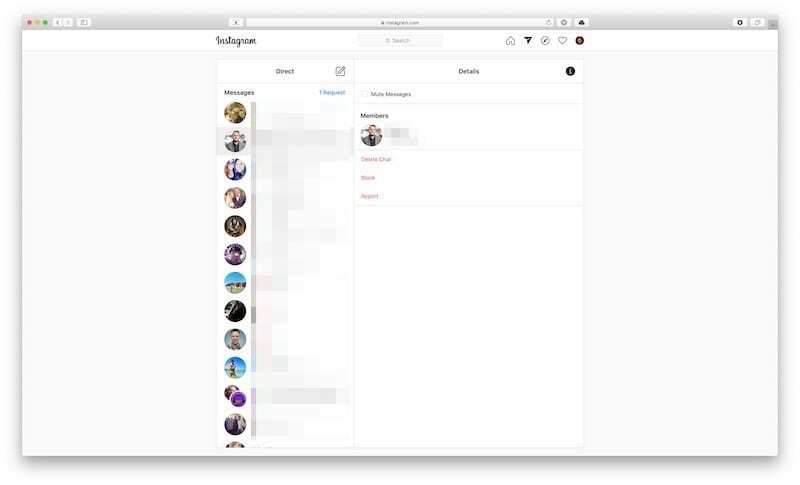
Profil dan nama pengguna juga ditampilkan, dan ketika diklik, Anda akan dibawa ke profil mereka langsung dari browser Anda. Saat berkirim pesan, Anda akan mendapatkan lencana merah pada ikon DM di bilah menu. Ini memberi tahu Anda ketika seseorang telah mengirimi Anda pesan baru sehingga Anda dapat memeriksanya dengan nyaman.
Adapun pesan itu sendiri, Anda diberikan beberapa opsi di bilah alat Pesan bawah. Anda dapat mengirim emoji dengan cepat dengan ikon di sebelah kanan, berbagi gambar dari MacBook Anda, atau hanya mengirim hati.
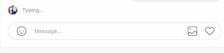
Fitur rapi lainnya adalah fakta bahwa Anda benar-benar dapat melihat ketika seseorang mengetik kembali kepada Anda. Dari dalam pesan, prompt kecil akan muncul, yang hanya mengatakan Mengetik….
Mampu melihat DM Instagram Anda dari web juga memungkinkan Anda untuk melihat setiap Permintaan yang mungkin. Ini muncul jika Anda memiliki profil pribadi, dan harus menyetujui pesan dari pengguna yang tidak dikenal.
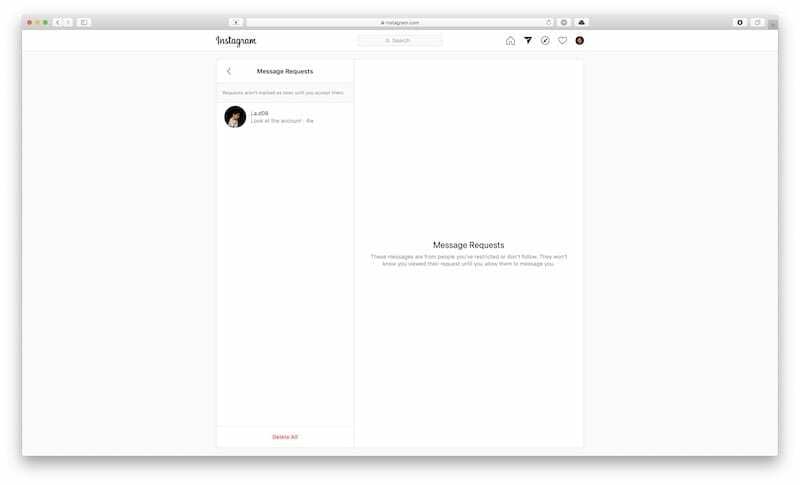
Di bagian atas bilah sisi, tombol yang bertuliskan Meminta muncul, dan ketika memilih itu, Anda dibawa ke Permintaan Pesan Anda. Anda dapat menelusuri dan menghapus semuanya, merespons, atau kembali dan mengabaikannya sama sekali. Meskipun lencana itu akan terus muncul.
Batasan apa yang ada?
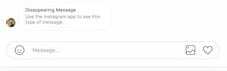
Seharusnya tidak mengejutkan bahwa ada beberapa batasan saat menggunakan Instagram DM di MacBook Anda. Ini bukan solusi perpesanan yang lengkap, jadi berikut adalah beberapa hal yang tidak dapat Anda lakukan:
- Tidak ada kemampuan untuk melihat IGTV
- Tidak ada kemampuan untuk melihat pesan yang hilang
Mengingat ini dirancang untuk platform seluler, masuk akal jika Anda tidak dapat melihatnya di web. Tapi siapa tahu, mungkin Facebook akan mengejutkan kita di masa depan dan mengubah keadaan.
Di mana aplikasi iPad Instagram?
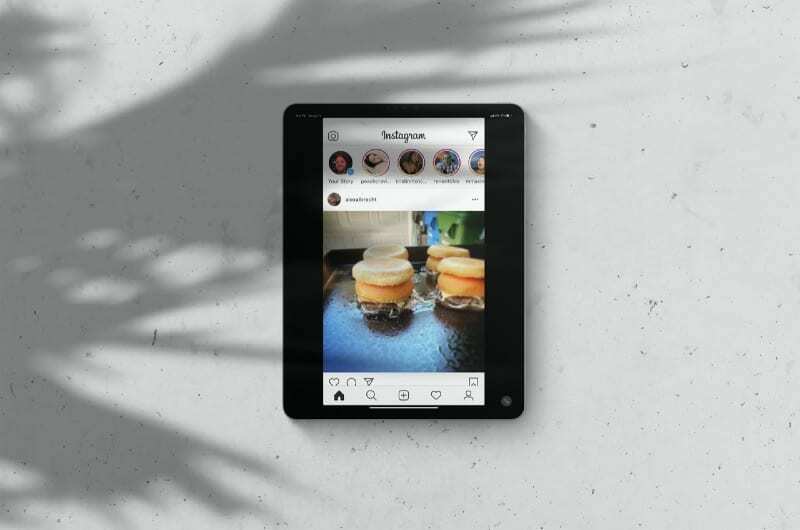
Mungkin keluhan terbesar di antara pengguna iOS adalah kurangnya aplikasi iPad khusus. Tentu, Anda dapat mengunduh aplikasi ke iPad Anda, tetapi yang Anda dapatkan hanyalah versi iPhone yang meledak yang sangat miring untuk digunakan.
Ada beberapa harapan setelah Facebook mengakuisisi Instagram bahwa perusahaan akan mengubahnya, tetapi itu tidak terjadi. Kembali pada bulan Februari, CEO Instagram, Adam Mosseri, mengungkapkan alasannya dalam Kisah Instagram.
Kami ingin membuat aplikasi iPad, tetapi kami hanya memiliki begitu banyak orang dan banyak hal yang harus dilakukan, dan itu belum muncul sebagai hal terbaik berikutnya yang harus dilakukan.
Mosseri juga menyatakan bahwa perusahaan masih sibuk berinovasi dan menguji fitur-fitur baru, dengan “banyak yang harus dilakukan”. Itu bukan jawaban yang kami harapkan, terutama sekarang iPad berusia 10 tahun dan masih belum memiliki cara asli untuk menelusuri Instagram.
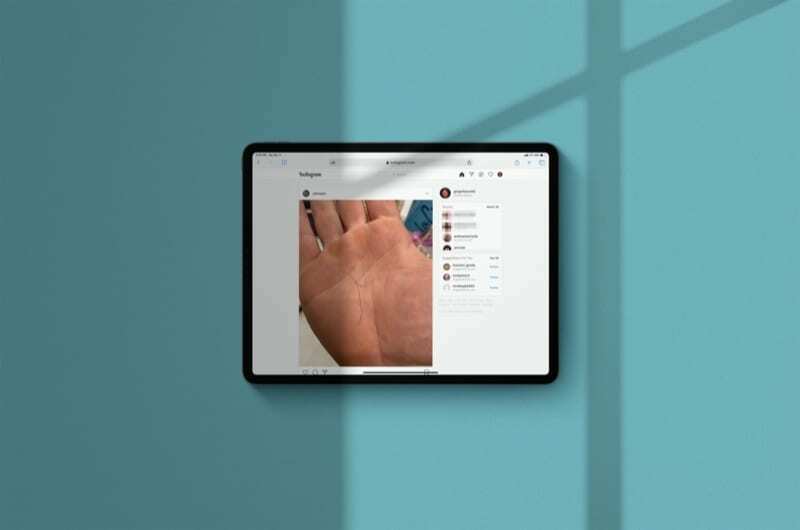
Tapi mungkin sekarang adalah waktu yang tepat untuk mulai menggunakan Instagram di Safari di iPad Anda. Anda akan kehilangan beberapa fitur, tetapi dengan Safari yang menyediakan pengalaman kelas desktop, Anda dapat melakukan banyak hal yang Anda inginkan dari aplikasi khusus.
Kesimpulan
Sementara Instagram tampaknya tidak memiliki rencana untuk benar-benar menyediakan aplikasi iPad khusus, setidaknya ada fitur baru yang keluar. Mungkin rencananya adalah mengubah Instagram menjadi platform media sosial lain yang berfungsi penuh, terlepas dari apakah Anda menggunakan perangkat seluler atau desktop.
Masuk akal untuk menghadirkan sesuatu yang mirip dengan Facebook 2.0 kepada orang-orang, dengan fokus pada gambar. Meskipun demikian, beri tahu kami jika Anda memiliki pertanyaan tentang menggunakan Instagram DM di MacBook Anda. Apakah Anda akan mulai menggunakan fitur ini? Atau apakah Anda akan tetap menggunakan IG di iPhone Anda?
Andrew adalah seorang penulis lepas yang tinggal di Pantai Timur AS.
Dia telah menulis untuk berbagai situs selama bertahun-tahun, termasuk iMore, Android Central, Phandroid, dan beberapa lainnya. Sekarang, dia menghabiskan hari-harinya bekerja di sebuah perusahaan HVAC, sambil bekerja sambilan sebagai penulis lepas di malam hari.